แกดเจ็ตยอดนิยมของ Apple คืออุปกรณ์ดีไซน์ระดับพรีเมียมพร้อมระบบปฏิบัติการที่เป็นเอกลักษณ์ซึ่งขึ้นชื่อด้านความเสถียร ความเรียบง่าย และความน่าเชื่อถือ อย่างไรก็ตาม ผู้ใช้ที่เพิ่งเริ่มใช้ iPhone อาจมีคำถามมากมายเกี่ยวกับการใช้งาน
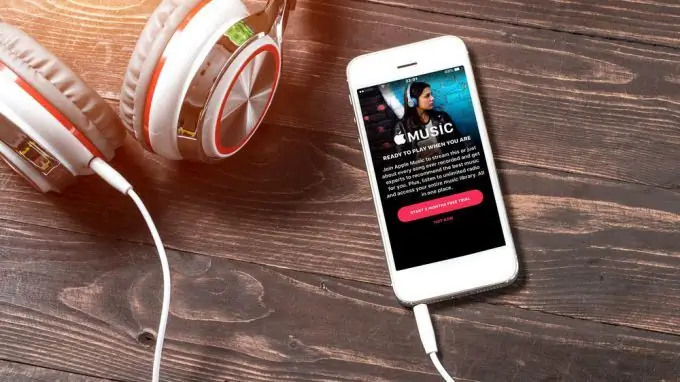
วิธีอัพโหลดเพลงลง iPhone
วิธีง่ายๆ ในการดาวน์โหลดเพลงลง iPhone คือการซื้อผ่าน iTunes โดยชำระเงินด้วยบัตรที่คุณระบุเมื่อลงทะเบียนบัญชีครั้งแรก ด้วยวิธีนี้ คุณสามารถเพิ่มเพลงและฟังผ่านสมาร์ทโฟนหรือพีซีที่ซิงโครไนซ์กับเพลงได้ เพลงสำหรับ iPhone ที่คัดสรรโดย iTunes ห้องสมุดออนไลน์ ที่มีคุณภาพสูงสุดเพราะ ผ่านการกลั่นกรองล่วงหน้าบังคับ
หาก iPhone ของคุณเจลเบรกแล้ว (ระบบปฏิบัติการดั้งเดิมถูกเจลเบรกแล้ว) คุณสามารถอัปโหลดเพลงจากคอมพิวเตอร์ไปยัง iPhone ได้เหมือนกับในแฟลชไดรฟ์ USB ทั่วไป ไดเรกทอรี "เพลง" จะเปิดขึ้นสำหรับคุณ ซึ่งคุณควรคัดลอกไฟล์เพลงที่ต้องการ เสียงเรียกเข้าจะถูกอัปโหลดไปยังโฟลเดอร์ "เสียงเรียกเข้า" วิธีนี้อันตรายเพราะสมาร์ทโฟนสามารถดาวน์โหลดไวรัสไปพร้อมกับไฟล์เสียงได้ ด้วย IOS ที่ไม่มีการเจลเบรค ไม่มีทางเลือกอื่นสำหรับ iPhone สำหรับ iPhone ระบบปฏิบัติการถูกปิดจากผู้ใช้
วิธีซิงค์เพลงผ่าน iTunes
ในการเริ่มต้น คุณต้องมีคอมพิวเตอร์ ไฟล์เพลงสำหรับ iPhone สายเคเบิลที่ให้มา และโทรศัพท์เอง
ขั้นตอน:
- ไปที่โฮมเพจของ Apple และดาวน์โหลดตัวติดตั้ง iTunes ล่าสุด
- อัปเดต aytyuns เก่าผ่านอินเทอร์เฟซของโปรแกรม
- เชื่อมต่อสมาร์ทโฟนของคุณด้วยสายเคเบิลเข้ากับพอร์ต USB ของพีซีของคุณ
- แอปพลิเคชันจะเริ่มต้นและตรวจจับว่ามีโทรศัพท์ที่เชื่อมต่ออยู่โดยอัตโนมัติ
- คลิกไอคอนลีก (โน้ต) - มุมซ้ายบนของ iTunes
- เลือก "เพิ่มในห้องสมุด" จากเมนูแบบเลื่อนลง
- ในหน้าต่างที่เปิดขึ้น คุณต้องเลือกไฟล์เสียงทั้งหมดที่คุณต้องการบันทึกบน iPhone หากเสียงบนดิสก์ PC อยู่ในไดเร็กทอรีต่างกัน จะต้องทำซ้ำขั้นตอน โดยเลือกไฟล์ที่คุณต้องการฟังจากอุปกรณ์ของคุณแยกกัน
- ที่มุมล่างขวาของหน้าต่างที่ใช้งานอยู่ เลือกปุ่ม "ซิงโครไนซ์" และหลังจากนั้นสักครู่ทุกอย่างจะถูกดาวน์โหลด ความคืบหน้าจะปรากฏขึ้นที่นั่น
วิธีเพิ่มเพลงลงใน iPhone ผ่าน aytyuns
- คุณจะต้องเปิด iTunes และเชื่อมต่อสมาร์ทโฟนของคุณกับคอมพิวเตอร์โดยใช้สาย USB ดั้งเดิมหรือการซิงค์ Wi-Fi (แล้วแต่ว่าสะดวก) ซึ่งไม่จำเป็นต้องใช้สายไฟ
- ถัดไป หากคุณยังไม่มีเพลงในคลัง iTunes คุณต้องเพิ่มเพลงนั้น ในการดำเนินการนี้ ให้คลิกที่ปุ่ม "ไฟล์" ที่มุมบนขวาและเลือก "เพิ่มไฟล์ในไลบรารี" หรือ "เพิ่มโฟลเดอร์ในไลบรารี" ในกรณีแรก คุณสามารถเลือกเพลงหนึ่งหรือหลายเพลงในคอมพิวเตอร์ของคุณ (หากเพลงเหล่านั้นอยู่ในโฟลเดอร์เดียวกัน คุณสามารถเลือกจากทั้งหมด) และในกรณีที่สอง คุณสามารถระบุโฟลเดอร์หนึ่งโฟลเดอร์ขึ้นไปด้วยคอลเลคชันเพลง
- ความแตกต่างจากวิธีปกติในการถ่ายโอนไฟล์จากคอมพิวเตอร์ไปยังอุปกรณ์ของคุณผ่าน Windows Explorer คือเมื่อคุณซิงค์ iTunes จะพลิกเพลงเก่าที่ดาวน์โหลดไปยังอุปกรณ์ไปยังเพลงใหม่ นั่นคือเพลงทั้งหมดที่ถ่ายโอนไปยัง iPhone จากคอมพิวเตอร์ก่อนหน้านี้จะถูกลบออก
ITunes มีสองวิธีในการคัดลอกเพลงไปยังอุปกรณ์ของคุณ - ถ่ายโอนไลบรารีทั้งหมดของคุณ หรือคัดลอกเพลย์ลิสต์เฉพาะ ตัวเลือกแรกจะใช้งานได้หากทุกสิ่งที่คุณเพิ่มใน iTunes ก่อนหน้าจะถูกย้ายไปยังอุปกรณ์ของคุณ อย่างที่สองคือถ้าคุณมีคลังเพลงมากมาย และคุณจำเป็นต้องคัดลอกแทร็กบางเพลงไปยังแกดเจ็ตของคุณเท่านั้น






